Kể từ khi phiên bản iOS 9 ra mắt vào năm ngoái, một số thủ thuật giúp tiết kiệm pin hiệu quả cũng đã xuất hiện. Một trong những tính năng tốt nhất đó là chế độ Low Power Mode (chế độ tiết kiệm pin). Tuy điện thoại của bạn sẽ được nhắc bật chế độ nguồn điện thấp khi lượng pin của máy còn 20%, nhưng thay vì truy cập vào Settings để thiết lập, bạn có thể dễ dàng bật tắt chế độ này chỉ bằng một lệnh duy nhất.
Sử dụng trợ lý ảo Siri
Bạn có thể bật hoặc tắt chế độ tiết kiệm pin bằng cách sử dụng trợ lý ảo Siri. Để bật chế độ này, bạn chỉ cần nói “Hey Siri, turn on Low Power Mode’. Để tắt chế độ Low Power Mode, bạn cần tự kích hoạt Siri bằng cách nhấn nút Home và sử dụng lệnh thoại “Turn off Low Power Mode’. Do Siri bị vô hiệu hóa trong chế độ tiết kiệm pin nên bạn cần thực hiện thao tác này một cách thủ công.
Sử dụng 3D Touch
Nếu bạn không muốn sử dụng lệnh thoại, có một cách khác để truy cập nhanh vào cài đặt chế độ Low Power Mode đó là sử dụng tính năng 3D Touch của Apple. Chạm và giữ ứng dụng Settings và chọn Battery. Thao tác này sẽ dẫn bạn tới trang Settings để bật hoặc tắt chế độ Low Power Mode.
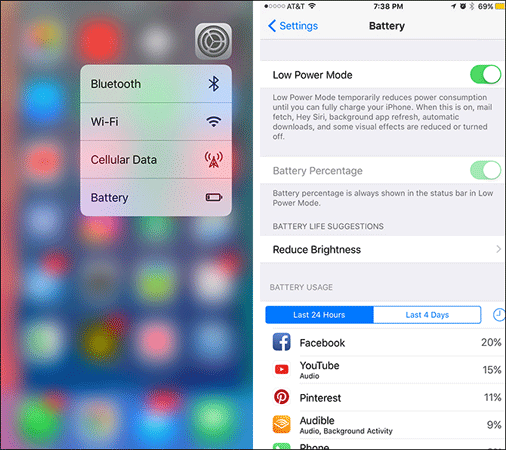
Khi điện thoại của bạn ở chế độ Low Power Mode, một số tính năng sẽ bị hạn chế như tải email, refressh ứng dụng chạy nền, tự động tải xuống và một số hiệu ứng hình ảnh. Điện thoại của bạn cũng sẽ tự động khóa sau 30 giây. Bạn có đang sử dụng chế độ tiết kiệm pin trên iPhone hoặc iPad của mình không? Bạn thấy tính năng này hữu ích chứ? Hãy cho chúng tôi biết bằng cách comment bên dưới nhé!
Sử dụng trợ lý ảo Siri
Bạn có thể bật hoặc tắt chế độ tiết kiệm pin bằng cách sử dụng trợ lý ảo Siri. Để bật chế độ này, bạn chỉ cần nói “Hey Siri, turn on Low Power Mode’. Để tắt chế độ Low Power Mode, bạn cần tự kích hoạt Siri bằng cách nhấn nút Home và sử dụng lệnh thoại “Turn off Low Power Mode’. Do Siri bị vô hiệu hóa trong chế độ tiết kiệm pin nên bạn cần thực hiện thao tác này một cách thủ công.
Sử dụng 3D Touch
Nếu bạn không muốn sử dụng lệnh thoại, có một cách khác để truy cập nhanh vào cài đặt chế độ Low Power Mode đó là sử dụng tính năng 3D Touch của Apple. Chạm và giữ ứng dụng Settings và chọn Battery. Thao tác này sẽ dẫn bạn tới trang Settings để bật hoặc tắt chế độ Low Power Mode.
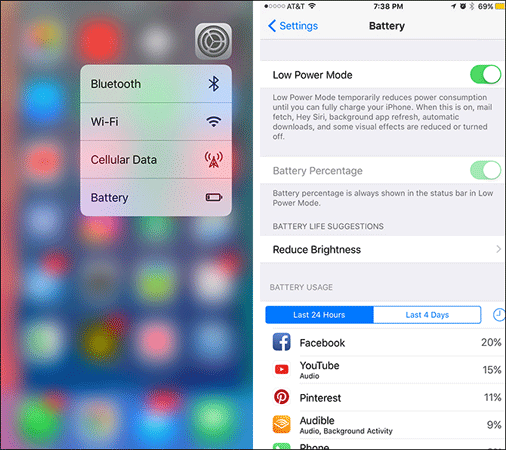
Khi điện thoại của bạn ở chế độ Low Power Mode, một số tính năng sẽ bị hạn chế như tải email, refressh ứng dụng chạy nền, tự động tải xuống và một số hiệu ứng hình ảnh. Điện thoại của bạn cũng sẽ tự động khóa sau 30 giây. Bạn có đang sử dụng chế độ tiết kiệm pin trên iPhone hoặc iPad của mình không? Bạn thấy tính năng này hữu ích chứ? Hãy cho chúng tôi biết bằng cách comment bên dưới nhé!


